Devi scegliere un software per tradurre ma, non sai esattamente qual è il miglior programma per tradurre pdf, tesi o le tue lettere commerciali magari? Hai già provato Google Traduttore o Microsoft Translator e non ti sei trovato bene? Magari per il fatto che devi per forza avere la connessione attiva?
Qual è quindi il miglior programma per traduzioni? Leggi questa guida per scoprire velocemente il software per tradurre più adatto alle tue esigenze. Ho già scritto una guida sulla scelta di un traduttore ingelse-italiano da utilizzare velocemente sul web ma, qui troverai il sofware giusto per te, da usare dove e quando vuoi anche senza internet.
Contenuti della guida
Babylon Miglior Programma per Tradurre
Babylon è considerato, senz’ombra di dubbio, uno dei migliori software traduttore i tuoi testi e propone all’utente sia l’esperienza veloce online, sia un programma da installare sul computer per usare in libertà un servizio di traduzione gratuito.
Per scaricare il software, basta collegarsi al sito italiano di Babylon e cliccare sul pulsante ben visibile verde. Scegli la destinazione del file da scaricare sul tuo computer e avvialo per procedere all’installazione.
È disponibile sia per Windows che per Mac OS.
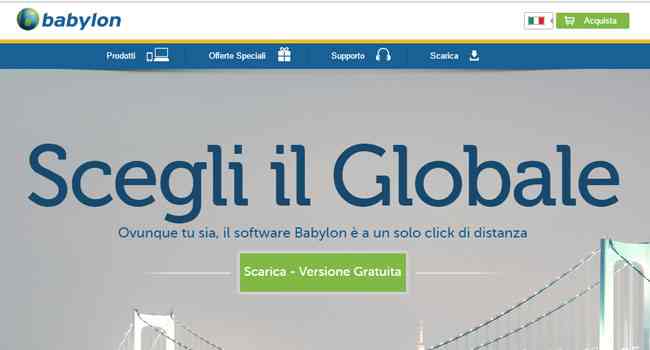
Il programma di installazione è chiaro e ben fatto. Nell’immagine seguente puoi vedere i primi due dei tre passaggi che ti aspettano. Nel primo è riportata una breve descrzione dell’attuale versione del miglior software traduttore con le sue ottime funzioni. Nel secondo passaggio ti viene richiesto di accettare i termini e condizioni d’uso.
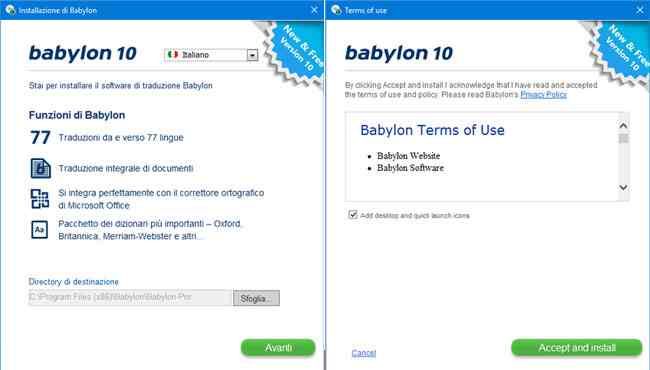
La terza ed ultima schermata ti informa che l’installazione è avvenuta con successo e ti invita a registrarti ad una mailing list non obbligatoria per mantenerti sempre aggiornato sulle novità di Babylon. Finita l’installazione, Babylon visualizzerà una breve guida per capire subito come tradurre i tuoi testi.
La guida è semplicissima, ecco come tradurre PDF o file Word, PowerPoint da inglese all’italiano o le lingue che preferisci:
- Seleziona la parola che vuoi tradurre con il mouse
- Premi e tieni premuto il tasto CTRL (all’estrema sinistra in basso sulla tastiera)
- Cliccca con il tasto destro del mouse sulla parola che avevi selezionato.
A questo punto vedrai aprirsi Babylon come nell’immagine qui sotto:
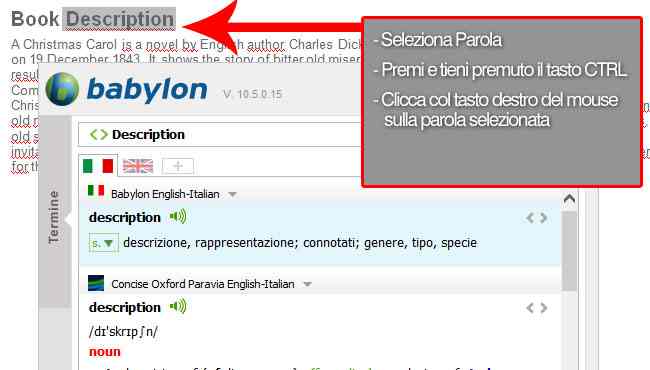
Puoi eseguire la stessa operazione su diversi tipi di files grazie alla capacità di integrazione di questo programma per tradurre. Puoi tradurre PDF, tradurre documenti Word, Excel, Powerpoint e si integra anche con i più noti Browser come Microsoft Edge, Chrome e Firefox.
Dall’immagine si vede subito quante informazioni ti fornisce Babylon attraverso anche l’uso del dizionario che, tuttavia, può essere usato per soli 7 giorni gratuitamente. Da notare che il programma visualizza in verticale due scritte: Termine e Testo. Sono due distinte modalità che ti consentono di ottenere due risultati diversi.
La traduzione Termine evidenzia tutte le informazioni relative alla parola evidenziata con spiegazioni dettagliate e collegamenti di approfondimento come wikipedia.
La traduzione Testo ti aiuta a tradurre una porzione di testo selezionata da un documento.
Per entrambe i tipi di traduzione è disponibile l’ascolto del testo tradotto o da tradurre. Dal menu inoltre è facile capire cosa puoi ottenere dal programma traduttore.
Impostazioni
Da qui decidi se:
- aggiungere o rimuovere dizionari
- settare scorciatoie associate alle combinazioni di tasti
- impostare allerte per la disponibilità di aggiornamenti
- personalizzare l’aspetto dell’interfaccia
- modificare la velocità e i volumi dell’ascolto testo
- impostare la licenza
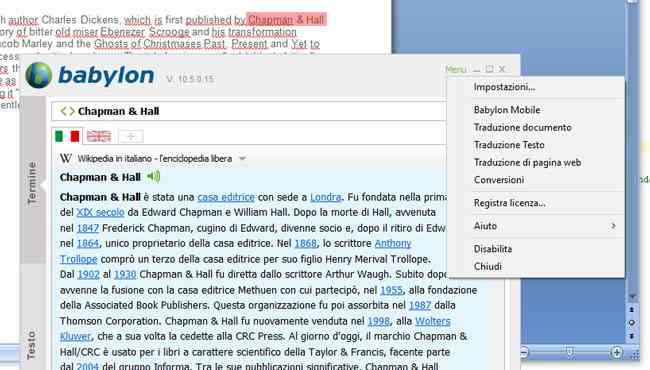
La voce menu Babylon mobile ti porta al sito per scaricare la versione del software traduttore per il tuo mobile device come: iPhone, Android, Windows, BlackBerry e dispositivi Kindle Amazon.
La voce traduzione documento apre la finestra per importare un documento compatibile con Word, Excell, Power Point o PDF. Dopo aver scelto il documento che non può superare i 5 MB, decidi da a quale lingua tradurre.
Puoi anche tradurre una pagina web inserendo lo URL nell’apposito campo.
Tradurre con Chrome
Chrome è il famoso browser di casa Google e come Fireforx dispone di una miriade di estensioni. Non potevano mancare le estesioni per tradurre. Per cercare queste applicazioni da usare solamente attraverso questo navigatore devi raggiungere l’indirizzo https://chrome.google.com/webstore/category/extensions?hl=it.
Appena arrivi al portale scrivi nell’apposito campo di ricerca la parola Traduttore per scoprire le migliori estensioni per tradurre.

Installare l’estensione è molto semplice, basta cliccare sul pulsante Aggiungi e dalla finestra che appare, cliccare su Aggiungi estensione. In alto a destra sul tuo browser Chrome vedrai apparire una piccola icona che rappresenta l’estensione che hai deciso di installare.
Google Traduttore
Cliccando sopra l’icona accedi direttamente al servizio che ti offre l’estensione e, in molti casi, puoi
modificarne le impostazioni cliccando sulla scritta impostazioni o opzioni estensione.
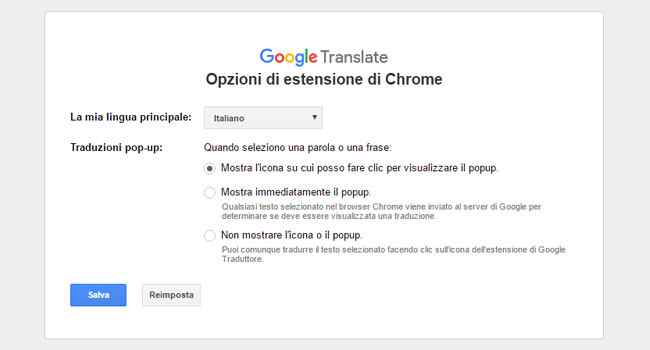
Tradurre con l’estensione Google Traduttore su Chrome è molto semplice considerando il fatto che basta evidenziare una parola o una frase per vedere subito apparire l’icona del translator pronta ad aiutarti nella traduzione.
ImTranslator
Un’altra validissima estensione che funziona allo stesso modo di quella sopra. ImTranslator è traduttore, dizionario e riproduce a voce il testo inserito e tradotto. Traduce fino a 10 mila caratteri in 100 lingue avvalendosi dei servizi Google e Bing.
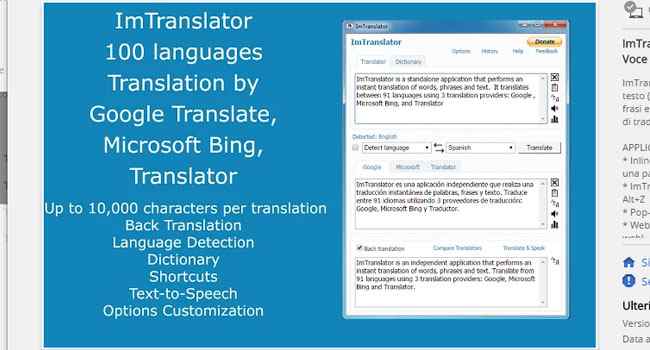
Questa estensione ha una vasta scelta di opzioni sulla traduzione. Puoi infatti decidere di confrontare le traduzioni tra Google, Microsoft e Translator. Ha a disposizione il dizionario e la possibilità di attivare diversi tipi di traduzione.
Premendo la combinazione di tasti ALT+C e selezionando una porzione di testo, vedrai subito sostituire il testo evidenziato dalla traduzione in verde.
Per rimuovere la traduzione premi ALT+X. Se invece vuoi visualizzare la traduzione in una finestra pop-up, tieni premuto il tasto ALT sulla tastiera mentre evidenzi la porzione di testo che ti interessa tradurre.
Per tradurre un intera pagina web premi la combinazione di tasti ALT+P.
Tradurre con Firefox
Per installare un’estensione su Mozilla Firefox devi andare sul menu e quindi cliccare su componenti aggiuntivi. Da qui vai su Estensioni e cerca dall’apposito campo in alto a destra scrivendo la parola Traduttore.
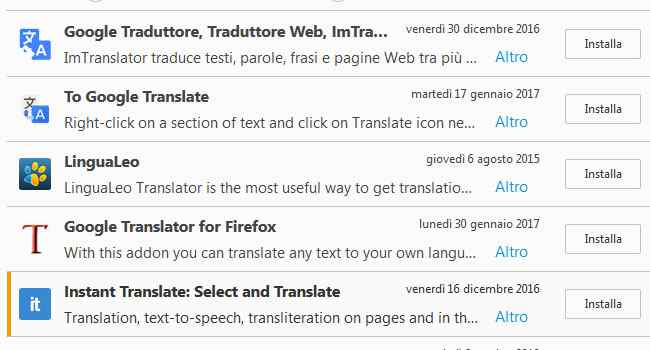
Hai a disposizione una scelta che sicuramente soddisferà le tue aspettative. Per installare l’estensione che più ti piace, dopo averne appreso le caratteristiche, clicca su installa.
L’installazione è veloce e visualizzi anche su Firefox l’icona in alto a destra per l’estensione installata.
ImTranslatore Google Traduttore
Il primo titolo nella lista è a mio avviso la migliore estensione per tradurre con Firefox: http://imtranslator.net/Translator-For-Firefox-ImTranslator.asp. Anche per Mozilla ImTranslator traduce fino a 10.000 caratterri, pagine web, singole parole traendo supporto da Google e Bing nonché altri fornitori del medesimo servizio per offrirti la migliore esperienza nella traduzione.
La traduzione incorporata nella pagina, cosiddetta Inline Translator è accessibile premendo la combinazione di tasti ALT+C.
Per accedere alla traduzione nella finestra premi invece CTRL+ALT+Z.
Per la traduzione da Pop-up premi ALT+P.
Nessuno ti vieta di provare anche le altre come ho fatto io ma, a mio avviso, non reggono il paragone.
Tradurre con Microsoft Edge
Per accedere alle estensioni di Microsoft Edge dopo averlo aperto, clicca in alto a destra sui tre puntini. In questo modo apri il menu da dove puoi cliccare su Estensioni, quindi su Ottieni estensioni dallo store.
Dallo Store scrivi nel campo cerca la parola Traduttore e clicca su Ottieni per integrare Microsoft Translator, traduttore in 60 lingue disponibile per Windows 8 e versioni successive. In questo modo hai installato l’app.
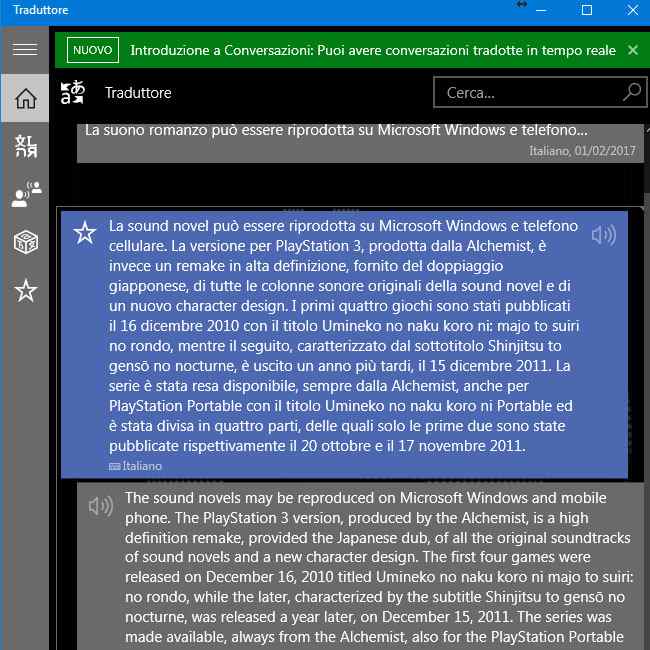
Conclusione
Se non conosci l’inglese hai sicuramente trovato un soddisfacente supporto con questi strumenti. Le traduzioni non sono perfette ma, il senso è chiaro per capirne facilmente il contenuto. Sono utilissimi strumenti non solo per chi non conosce l’inglese ma, per una miriade di altre lingue che, a volte, ci troviamo costretti ad affrontare.
In questo articolo ho inserito il miglior pragramma traduttore Babylon e una serie di estensioni che io ritengo essere semplici ed efficaci. Sono ovviamente aperto al confronto e se vuoi discuterne con me, fallo pure nei commenti, il confronto risulterà sicuramente utile per i lettori.

Bella guida e molto approfondita. Babylon è fantastico per le traduzioni ch devo fare e mi sa ch compro pure la versione di Babylon Pro anch se spendo qualcosina ma ne vale veramente la pena.
Devo dire che non lo conoscevo Babylon e ora che ho letto questa bella guida mi sa che lo provo subito.
grazie
Io e l’inglese non abbiamo un bel rapporto ma questo programma che ho provato ora mi sa che ho trovato un gran alleato.
bello!
Io non parli beni italiana. Cerchi sempre nuovo traduttori. Grazi per traduzione. Io preferisce Google Translator. Ciao.
ciao Giorgio sto frequentando il primo anno di liceo linguistico e nella mia scuola c’è l’opzione di mandarino…avresti da consigliarmi un buon traduttore cinese-italiano?
comunque sito da urlo! bello,bello!